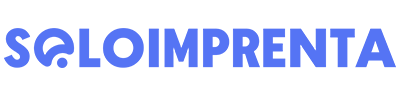¿Cómo crear un PDF para enviarlo a una imprenta?
¿Te preguntas cómo crear un PDF para mandarlo a imprimir? Muchos de nuestros clientes nos transmiten diferentes dudas sobre cómo tienen que preparar sus documentos para que podamos imprimir sus folletos, flyers, carteles, tarjetas de visita, etc.
Es normal que tengas este tipo de dudas. Puedes necesitar cualquiera de estos productos de impresión pero no tienes porqué tener conocimientos de diseño gráfico. Además, es lógico que tengas muchas preguntas. Quieres obtener el mejor resultado posible y nosotros estamos encantados de ayudarte a conseguirlo.
En Soloimprenta vamos a revisar todos tus archivos antes de imprimirlos para asegurarnos de que has incluido todo lo que necesitamos para poder brindarte un resultado de calidad. Pero, además, para que preparar tu documento de impresión te resulte lo más sencillo posible hemos preparado esta guía sobre cómo crear un PDF para enviarlo a una imprenta. Te contamos cómo se debe mandar un PDF para imprimir, cuáles son los errores más frecuentes para que puedas prevenirlos y pasos a seguir en los programas más utilizados.
¿Cómo se debe mandar un PDF para imprimir?
A la hora de crear un PDF para mandarlo a imprimir tienes en cuenta varios aspectos si quieres obtener un resultado de calidad.
Lo primero que tienes que tener en cuenta es que el trabajo tiene que entregarse como un todo. Es decir, el PDF tiene que estar ya visualmente trabajado tal y cómo quieres que se imprima; con todas las páginas en caso de que haya varias, con las imágenes colocadas, etc.
Por otro lado, es importante que lo entregues en el tamaño real con el que va ser impreso; nunca más pequeño. Fíjate también en que estén incluidos los márgenes de seguridad y sangrado.
Errores más frecuentes en los PDFs que se envían para imprimir
Cualquier PDF tiene que cumplir con una serie de requisitos para asegurar una impresión correcta, segura y fiel a nuestro diseño; independientemente del programa que utilices para crearlo. Por eso, es importante conocer cuáles son los errores más frecuentes y así poder prevenirlos. ¡Toma nota!
- Enviar un archivo con baja calidad: Es uno de los errores más comunes, especialmente en el caso de las imágenes ya que generalmente las que se utilizan están pensadas para diseño web y no para una impresión en alta resolución. La solución es tan sencilla como comprobar la calidad del pdf y guardar siempre un original de las imágenes para poder recuperar la calidad.
- Diseño sin sangrado: Este es un marco automático que va más allá del límite de la página y sobresale fuera del corte y sirve para que no queden líneas blancas.Para solucionarlo tan solo tienes que activar esta opción antes de guardar tu PDF.
- No incluir marcas de corte: Son las que indican cuál es el final de la página y por dónde se tiene que cortar. Tan solo hay que activar la casilla de marcas de corte al guardar el PDF y listo.
- Imágenes en RGB: Los trabajos de imprenta se imprimen con tintas CMYK y un error muy común es olvidarse de pasar las imágenes a este tipo de colores. Lo más sencillo es trabajar con este perfil de color desde el principio o cambiarlo una vez terminado.
- Elementos cerca o sobrepasando la línea de corte: Algo muy habitual es con la numeración de las páginas. Para solucionarlo tan solo hay que revisar el documento y comprobar que no hay elementos cerca de las líneas de corte.
Pasos a seguir en los programas para crear PDFs más utilizados
Crear PDFs para mandar a un imprenta es muy sencillo si conoces los pasos a seguir, similares en la mayoría de programas de diseño. A continuación vamos a ver cómo exportar tus carteles, folletos, revistas, flyers, etc en formato PDF en InDesign, Photoshop e Illustrator.
¿Cómo hacer un PDF para imprimir en InDesign?
- Hacemos clic en la pestaña de Archivo y vamos a la sección de valores de Adobe PDF.
- En la columna izquierda veremos todos los apartados en las que están las opciones para configurar el PDF.
- Seleccionamos la tercera opción, “Marcas y sangrados”.
- En la sección de “Marcas de recorte” incluimos 3 mm en la casilla de “Desplazamiento”.
- Después, activamos la opción “Utilizar configuración de sangrado de documento” para que se active de forma automática.
- Por último en el apartado de “Salida” (el cuatro de la columna izquierda) verificamos que en todas las opciones de color aparezca CMYK
¿Cómo hacer un PDF para imprimir en Photoshop?
- En la pestaña de Archivo seleccionamos “Guardar como” y en el formato escogeremos Adobe PDF (PDF).
- Tendemos un menú similar a InDesign con la diferencia de que no nos da la opción directamente de añadir sangrado o marcas de corte, tendremos que hacerlo de forma manual.
La forma más sencilla de asegurarnos de que nuestro proyecto en Photoshop respeta el sangrado y líneas de corte es utilizar guías para colocarlas de forma manual.
¿Cómo hacer un PDF para imprimir en Illustrator?
- En el apartado de Archivo seleccionamos “Guardar como”, en el formato escogemos Adobe PDF (PDF) y hacemos clic en guardar.
- El menú que no encontramos es prácticamente idéntico al de InDesign por lo que los pasos son similares.
- En el apartado de “Marcas y Sangrados” es donde tendrás que introducir la opción de desplazamiento con un mínimo de 3 mm y activar la casilla de “Usar ajustes de sangrado de documento”.
- Es importante que compruebes que estos ajustes son los mismos que has usado en tu documento.
- Una vez ajustados los parámetros, tan solo tenemos que hacer clic en “Guardar PDF” y listo.
 Preferencias sobre cookies
Preferencias sobre cookies